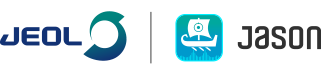専門的な技術サポートは、お客様が必要とするあらゆる支援を提供します。
NMRラボのサポート
お問い合わせいただければ、24 時間以内に専門技術者が必要なすべてのことをご案内します。
JASONに関するよくあるお問い合わせをFAQとしてまとめてあります
総合的なお問い合わせについて
データフォーマットについて
ライセンスとアクティベーションについて
セキュリティと保証について
価格と支払い方法について
機能について
ブログではNMRに関する専本的なコンテンツをお楽しみいただけます
JASONの機能を拡張する (その1) :外部コマンド処理項目の使い方
JASONには、NMRデータを処理・解析するための強力なツールが揃っていますが、時にはJASONにはないような処理を行いたいこともあるでしょう。このブログ記事シリーズでは、「外部コマンド」という処理機能の使い方を紹介します。これにより、NMRデータを外部プログラムに渡し、何らかの処理を行わせ、その結果を再度JASONに返すようなことを実行することが出来ます。 この機能はどのような方に適しているでしょうか?例えば、Non-uniformサンプリング再構成法、新しい窓関数、信号処理技術など、新しい処理技術を開発している研究者は、このような機能が不可欠であることに気づくでしょう。実際、利用者はNMRデータの処理過程のどの時点でも、また何回でも、外部プログラムによる処理のためにデータを送ることが出来るので完全に自分のデータをコントロールすることが出来ます。 この機能はどのように動作するのでしょうか? JASONは、HDF5というファイル形式でデータを保存します。この形式は、Python、Matlab、R、Mathematicaなどを含む主要なプログラミング言語のHDF5ライブラリにより、さまざまなツールで読むことが出来ます。つまりあなたの好みの言語を外部スクリプトとして使うことが出来るのです! データは「外部コマンド」の引数として指定されます。JASONはそれをスリム化されたHDFファイルとして生成し、外部処理に渡します。外部計算が完了すると、JASONは出力を読み返し、処理は処理リストの次の項目に進みます。 このブログでは、簡単なpythonスクリプトを使った外部コマンド処理の使い方を紹介します。ここに紹介した例は、単純にスペクトルを反転させるだけのものですが、もちろん、もっと高度な計算も可能です。限界は、もしあるとすれば、あなたの想像の中だけに存在するものです! これから説明するpythonスクリプトを以下に示します。Pythonは、h5pyライブラリを使用してHDF5ファイルにアクセスすることができます。h5pyライブラリは、Pythonでの科学計算によく使用されるNumPy配列としてデータを返します。 [...]
JASONでのNMRデータ処理:全機能一覧
JASONのバージョン3.0の最も重要な新機能の一つは、生体分子のNMRアプリケーションで日常的に収集されるような3Dデータのサポートです。これを念頭に置いて、このブログではJASON 3.0で実装されたすべての利用可能な処理関数の簡単な概要を説明しようと思います。個々の機能のより詳細な説明は、今後のブログ記事で取り上げる予定です。図1は、JASONの開発とテストのためにJEOL USAの同僚から提供された3D HNCAスペクトルを使った例です。現在適用されている処理は、左側の "Processing "パネルに表示されています。3Dリストは、F3として宣言された直接観測軸、2つの間接観測軸F2とF1からなります。図1では、3Dスペクトルで選択されたF3(1H)-F1(13C)2D平面の上に”Edit Processing”ダイアログが表示されています。左側の "Available [...]
旧システムにおける機器使用情報の抽出
最新のJEOL NMR装置に付属しているソフトウェアでは、システムがどのように使用されたかを管理者が評価することができます。JEOL Delta ver.5およびDelta ver.6ソフトウェアは、異なるユーザーに使用料を請求する必要がある場合でも、特定の測定を実行するためにどれだけの装置時間を費やしたかを評価したい場合でも、詳細な情報を提供し、装置時間を要約し、課金率が割り当て、各ユーザーにいくら請求するかを直接報告することができます。 しかし、すべてのプログラムがそのようなツールを提供しているわけではありません。例えば、20年以上前にリリースされたDelta [...]